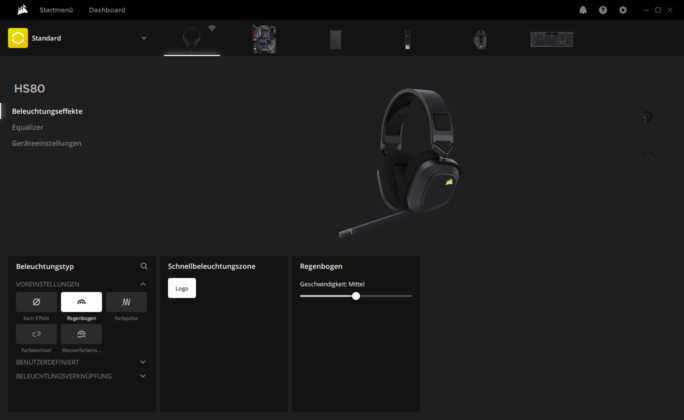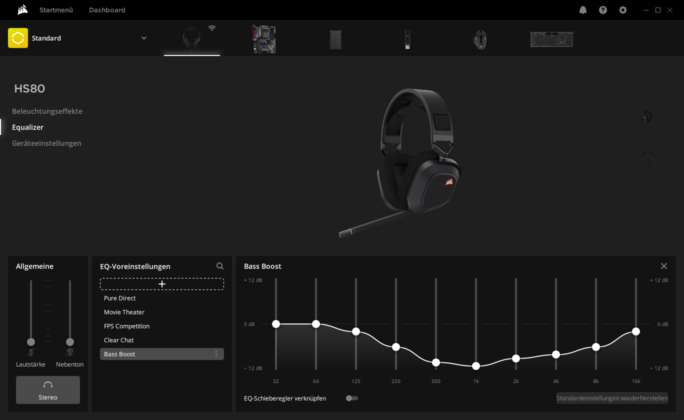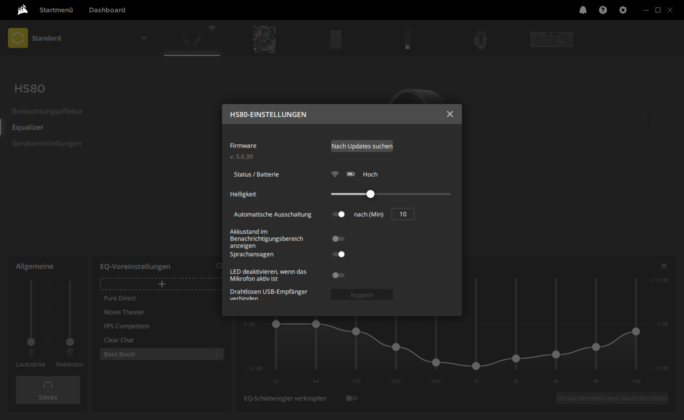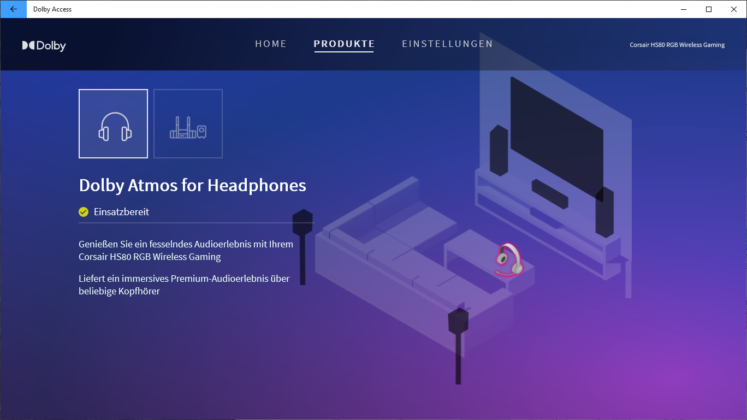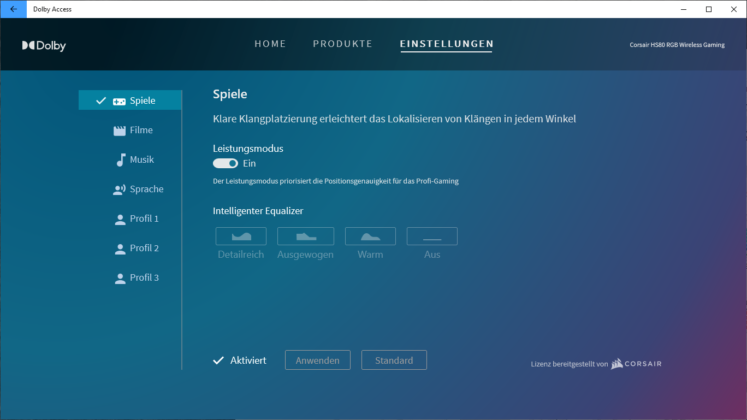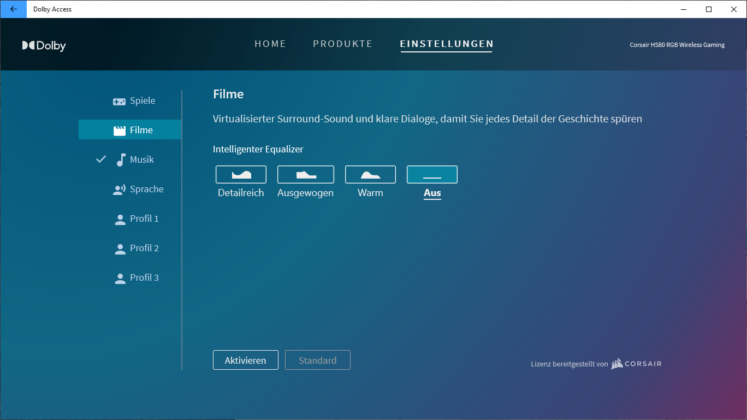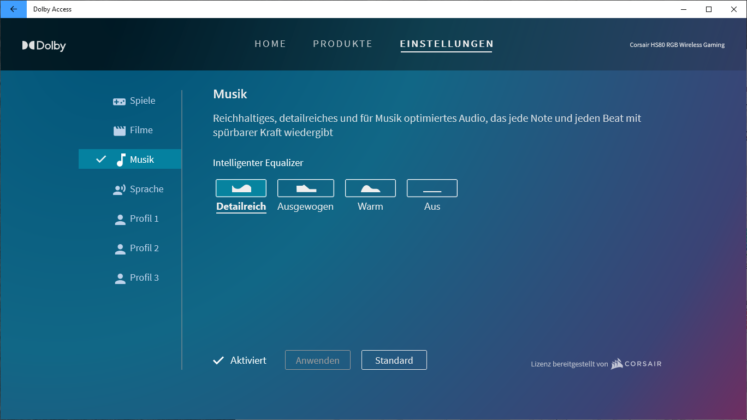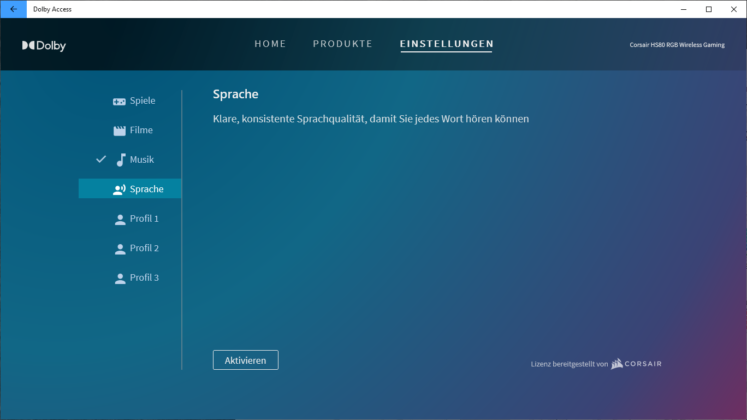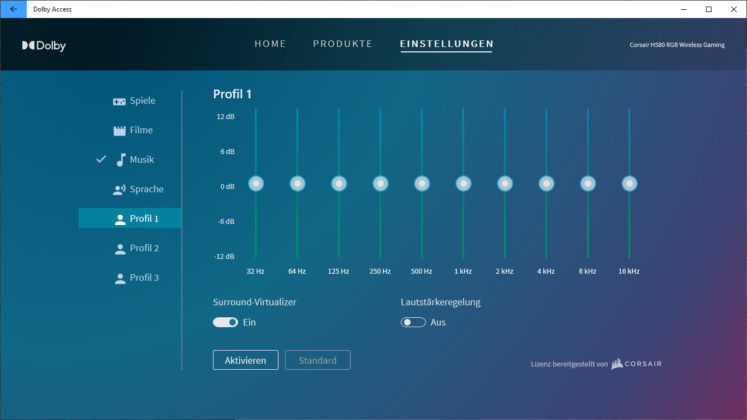Design und Verarbeitung:
Das Headset ist insgesamt sehr hochwertig verarbeitet. Optisch erinnert es an eine Mischung aus der bisherigen HS-Serie und der VOID-Serie. Es ist fast vollständig in Schwarz gehalten, nur der weiße CORSAIR-Schriftzug auf dem Kopfbügel und das (beleuchtete) CORSAIR-Logo an den Ohrmuscheln weichen hiervon ab. Die Größenverstellung erfolgt über ein flexibel gelagertes Band am Kopfbügel. Dieses ist mit Kunstleder bezogen.
Die Ohrmuscheln verfügen über ein Polster aus einem weichen Stoffgewebe, dies sollte gegen schwitzige Ohren helfen. Das Mikrofon befindet sich am Ende eines klappbaren Arms (zum Ein-/Ausschalten) und lässt sich mit geringem Kraftaufwand in Form biegen. Dabei nimmt es aber einen sehr gleichmäßigen Schwung an. Als Material kommt überwiegend ein Kunststoff mit angenehmer Haptik und homogener Farbgebung zum Einsatz. Die Verbindung zwischen Hörmuscheln und Kopfbügel stellen Metallelemente dar, die ein Schwenken ermöglichen, sodass sich das Headset flach einpacken lässt.
Ergonomie:
Das CORSAIR HS80 RGB WIRELESS bietet ein angenehmes Tragegefühl, sitzt aber dennoch fest auf dem Kopf und rutscht auch nicht, wenn man diesen nach vorne neigt. Dank der weich gepolsterten Ohrmuscheln verteilt sich der Anpressdruck gleichmäßig und es entsteht kein unangenehmes Druckgefühl an den Ohren. Gleiches gilt, wenn man eine Brille trägt. Man muss lediglich beim Aufsetzen etwas die Position korrigieren. Manche Headsets sorgen hier für unangenehmen Druck an den Ohren, aber nicht das HS80. Kopfbewegungen werden nur minimal auf die Brille übertragen, zum Beispiel, wenn man den Kopf stark nach vorne neigt. Es kommt aber nur zu einem leichten Verschieben selbiger. Sehr interessant ist der sich selbst anpassende Mechanismus am Kopfbügel mit einem flexiblen Band. Es passt sich problemlos an unterschiedliche Kopfformen und -größen an. Einfach beim Aufsetzen in die richtige Position nach unten ziehen, fertig.
Anschluss und Bedienung:
Der Anschluss des Headsets erfolgt völlig unproblematisch. Einfach den USB-Empfänger am PC einstecken. Natürlich lässt sich das Headset auch mit dem beiliegenden USB-Kabel betreiben, aber man kauft ja eigentlich kein Wireless-Headset, um es dann kabelgebunden zu nutzen. Die Kabellänge ist aber passend, um das Headset auch angebunden nutzen zu können, beispielsweise, wenn man mal wieder vergessen hat den Akku aufzuladen. Der Treiber wird automatisch installiert, man muss lediglich CORSAIR iCUE installieren oder auf Version >4.14 aktualisieren und die Dolby Atmos® App aus dem Microsoft Store beziehen.
Sehr förderlich für die Ergonomie ist die Bedienung des Mikrofons mittels rauf- und herunterklappen, endlich muss man keinen Schalter mehr ertasten. Eine LED am Ende des Mikrofons zeigt dabei den Zustand des Mikrofons an. Auch die Lautstärkeregelung ist leicht zu finden und dank leicht rastender Haptik gut zu bedienen.
Die RGB-Beleuchtung des Headsets ist sehr dezent gehalten und findet sich in den kleinen CORSAIR-Logos an der Außenseite der Ohrmuscheln. Mittels CORSAIR iCUE kann man hier alle bekannten Beleuchtungseffekte einstellen und mit dem gesamten Setup synchronisieren.
Bei der angegebenen Akkulaufzeit muss man berücksichtigen, dass die tatsächliche Laufzeit von der jeweiligen Nutzung abhängt, hier gehen auch Faktoren wie Beleuchtung, Mikrofonnutzung usw. ein. Im Test stellte sich der angegebene Wert aber durchaus als realistisch heraus.
Software:
Das CORSAIR HS80 RGB WIRELESS lässt sich über zwei verschiedene Programme individuell konfigurieren. Zum einen CORSAIR iCUE und zum anderen die Dolby Access App. Weiterhin lassen sich auch die Windows integrierten Raumklangfeatures oder die Audio-Technologien DTS-Kopfhörer: X und DTS:X Ultra nutzen.
CORSAIR iCUE:
Bei CORSAIR iCUE handelt es sich um die zentrale Software zur Ansteuerung aller kompatiblen CORSAIR Produkte vom Arbeitsspeicher bis zum Lüfter.
Im Fall des Headsets kann man über den ersten Reiter die RGB-Effekte einstellen. Dabei steht einem die volle Auswahl der iCUE-Beleuchtungsoptionen zur Verfügung, statisch, Regenbogen und viele weitere. Es lassen sich auch Beleuchtungsverknüpfungen erstellen. So ist es möglich alle angewählten Geräte mit den gleichen Effekten zu belegen.
Über den zweiten Reiter ist eine Anpassung der Soundeffekte möglich. Hierzu gibt es Equalizer-Presets, aber auch die Möglichkeit eigene Profile zu erstellen.
Der letzte Reiter ist für die allgemeinen Optionen des Headsets, wie die Anpassung der automatischen Abschaltung, Sprachansagen, usw. Auch Firmware-Updates sind hier möglich. Bei unserem Testmuster war nach der Aktualisierung von iCUE ein Firmware-Update notwendig. Hierzu muss das Headset allerdings per USB-Kabel fest angeschlossen werden.
Dolby Access App:
Mit der über den Microsoft Store zu beziehenden Dolby Access App lassen sich die Dolby Atmos®-Features des Headsets nutzen. Diese sollen ein verbessertes Raumklangerlebnis bieten. In der App kann man für Spiele, Filme, Musik und Sprache verschiedene intelligente Equalizer auswählen. Für Spiele kann man auch einen sogenannten Leistungsmodus wählen, dieser soll eine bessere Positionsgenauigkeit im Klang bieten, sodass man die Gegner besser orten kann. Zusätzlich ist es möglich bis zu drei eigene Profile zu erstellen.